こちらでは Microsoft Edge でブラウザゲームを遊んでいる時に、別のタブを開くとゲームが止まってしまう場合の対処方法をご紹介します、Edge でブラウザゲームをプレイ中に他のウィンドウを開いた状態でもブラウザゲームが止まらないようにする方法は、前回の「Edge で他のウィンドウを開くとブラウザゲームが止まる」でご紹介したのですが、他のウィンドウだけではなく Edge の他のタブを開いた場合も同じようにブラウザゲームが止まってしまうんですよね、例えばスキップやオートモードで放置しながらブラウザゲームを進めつつ、別のタブでブラウジング(ウェブページの観覧)などを行いたい場合には結構困ります、そこで今回は Edge の「画面を分割する」機能を利用して、ブラウザゲームを止めずに他のタブでウェブページを観覧する方法を確認してみたいと思います。
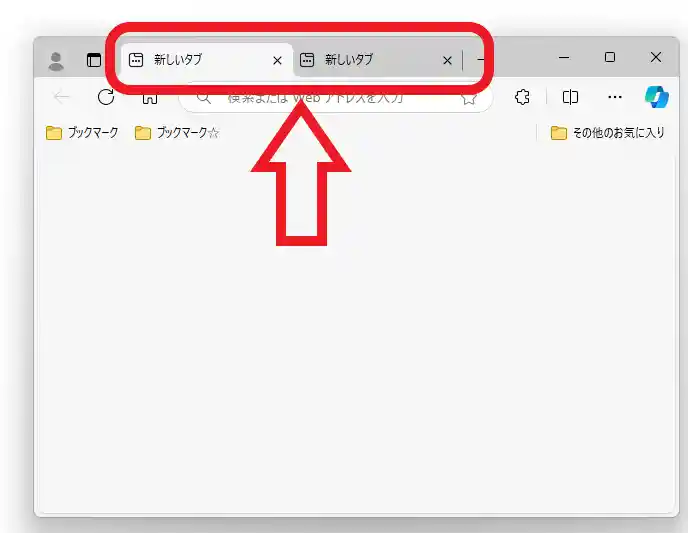
では Microsoft Edge でブラウザゲームを止めずに別タブでブラウジングをしてみましょう、まずは他のウェブページを観覧する用のタブとブラウザゲームをする用のタブを開きます、上の画像ではどちらも新しいタブを開いていますが、左側のタブを他のウェブページを観覧するブラウジング用のタブ、そして右側のタブをブラウザゲームをする用のタブとしますね。
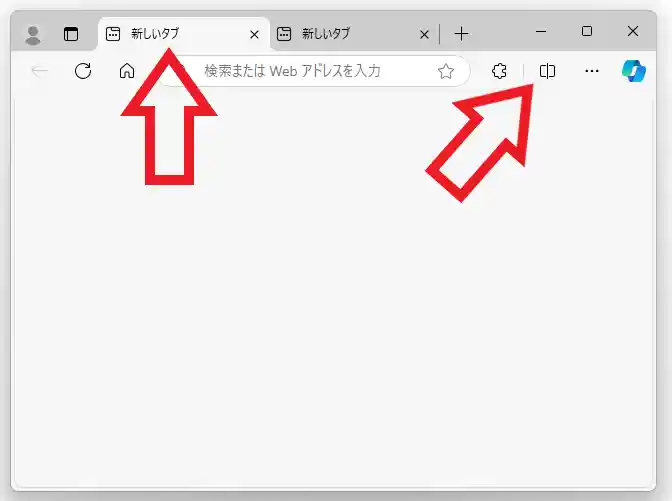
まずはブラウジング用のタブをアクティブにしてください、そのタブをクリックして開けばタブがアクティブな状態です、次にその状態でツールバーの「画面を分割する」ボタンをクリックしましょう、四角に縦線が入ったマークのボタンですね。
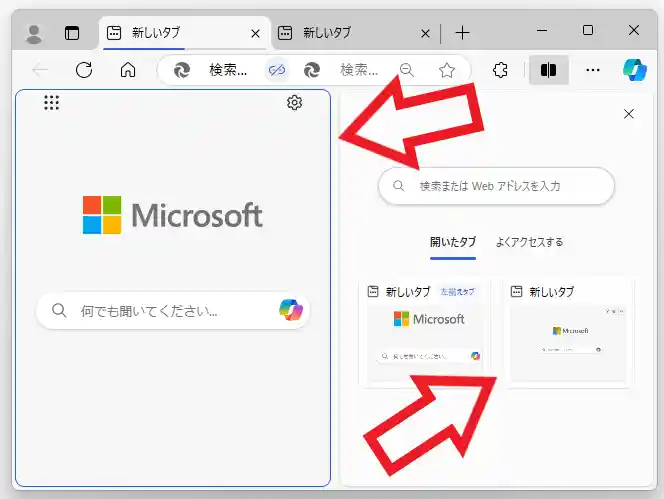
ブラウジングする用のタブを左側に配置する事ができましたので、次に右側の「開いたタブ」の一覧からブラウザゲーム用のタブをクリックして選択します。
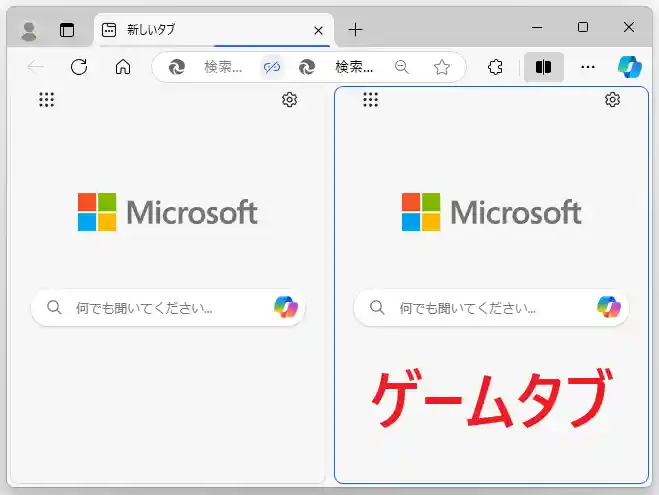
これで他のウェブページを観覧するためのブラウジング用のタブは左側に、そしてブラウザゲーム用のタブは右側に配置する事ができました。

この左右に分割したタブの画面の幅はマウスのドラッグで調整する事が出来るんですよね、カーソルをタブとタブの真ん中の枠に合わせると上の画像のように「左右が矢印のカーソル」に変化します、その状態でマウスの左ボタンを押しっぱなしにしてください、そのままマウスを左右に操作すると幅を狭めたり広げたりする事ができるので、丁度いい幅になったらマウスの左ボタンを離しましょう、これで分割画面の左右のタブの幅を調整する事が出来ますので、あとはゲームを放置で進めたい時は邪魔にならないように上の画像のように幅をできる限り狭めて、ゲームの操作が必要になった時は幅を見やすいサイズまで広げれば OK です、幅は限界まで狭めても少しでも画面が表示されていればブラウザゲームは止まりません。

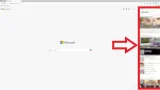
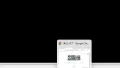
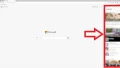
コメント